
|
|
|||
|
高品質!業界最安!
納期遵守率 99.7% |
|
|
 
基板製造 稼働状況
ビジネスパートナー募集 採用情報 | |||||||||||||||||||||||||||||||||
| << PCBEメニューに戻る |
|---|
PCBEを使ったプリント基板設計 PCBE操作マニュアル


| 平行線・中間線を引く |
|---|
|
平行線や中間線を引きます。 複数の直線を等間隔で引くこともできます。 「平行線/中間線」をクリックします。 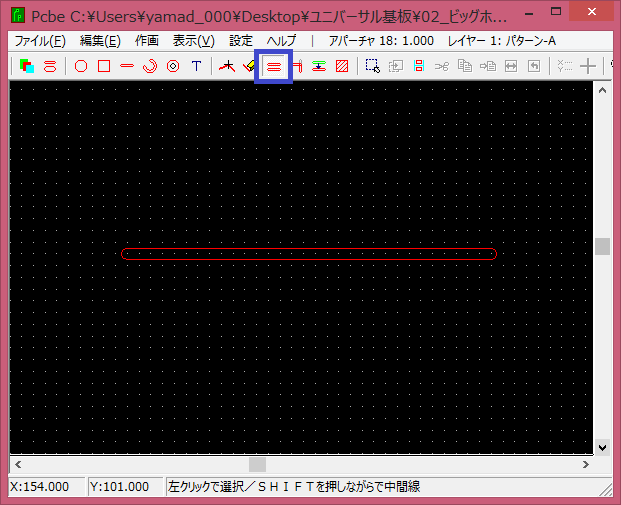 「選択/設定」をクリックします。 「平行線設定」が表示されますので、各項目を設定します。 上に数字が並んでいるのはアパーチャ(線の太さ)です。 これをクリックすることにより、ここの画面の選択内容を決定します。(ご覧の通り「決定」ボタンはありません) まずは単純な平行線を説明しますので、「平行線」を選択します。 描画方法は「単一ライン選択」と「区間を選択」の2種類があります。 まずは「単一ライン選択」を解説します。 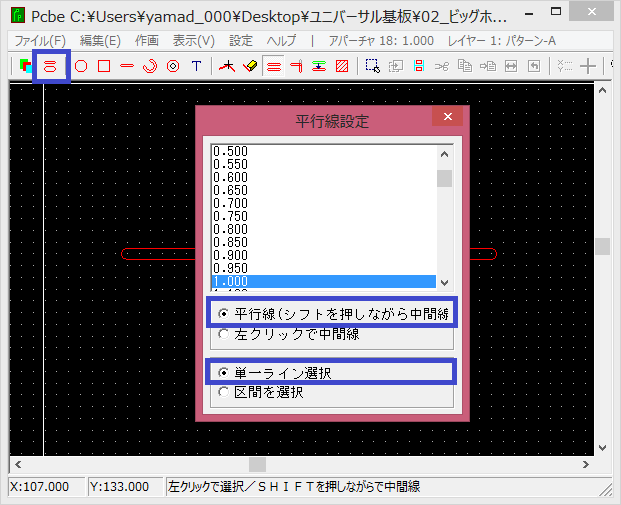 事前に引いておいた基準となる直線をクリックします。 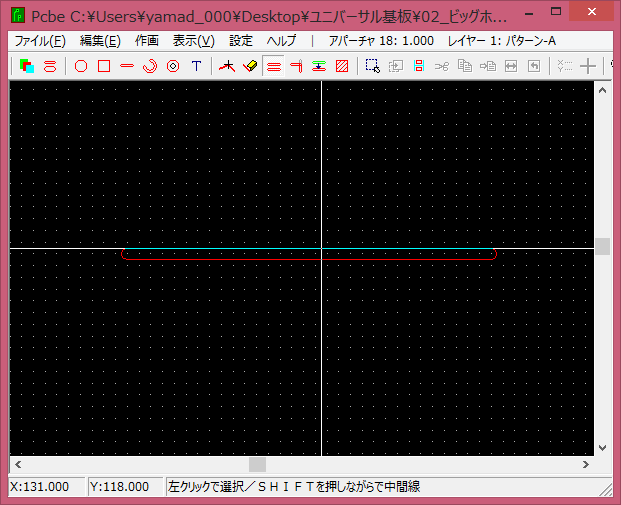 続いて平行線を引きたいおおよその位置をクリックします。 線と線の間隔は後から指定しますが、横位置はここでクリックした位置となります。(クリックした位置が線の中心になる)  「平行線/中間線入力」画面が出てきますので、基準線との「間隔」、線の「長さ」、追加する線の「本数」を入力します。 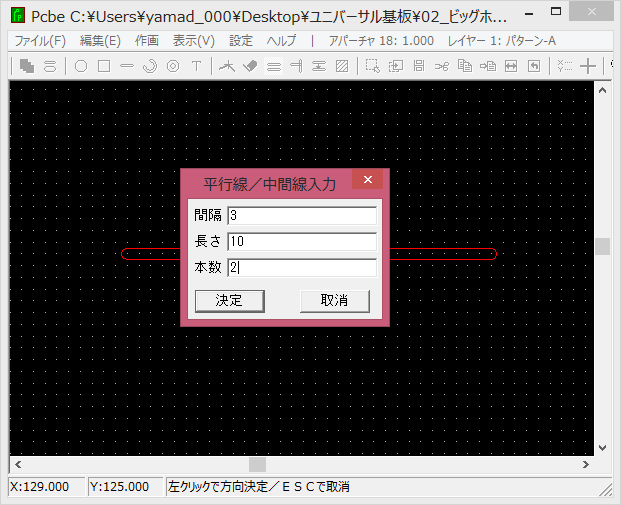 2本の平行線が3mm間隔で追加されました。 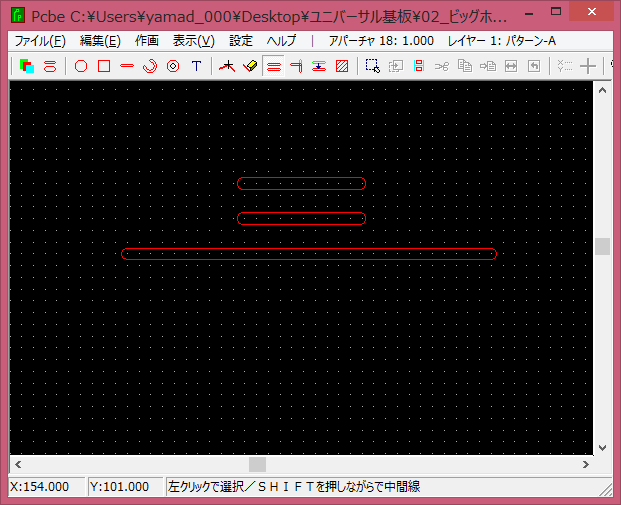 次に「選択/設定」画面で「区間を選択」を選んだ時の操作方法を解説します。 以下の説明は1本の直線を例にしていますが、連続したライン(ひと続きのライン)であれば、複数の直線に対して一気に平行線が引けます。 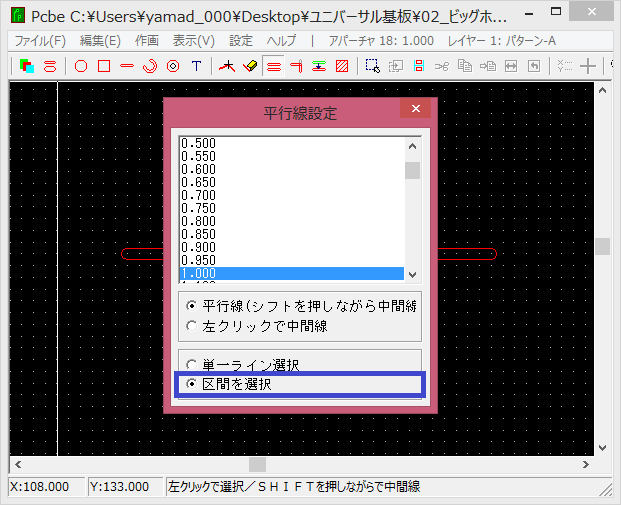 上でやったように基準となる直線を選択します。 ただし、ここでは追加する直線の始点となる横位置をクリックします。 基準線との間隔は後ほど指定しますので、ここでは基準線上をクリックします。 (上下に平行移動したときに始点となる位置) 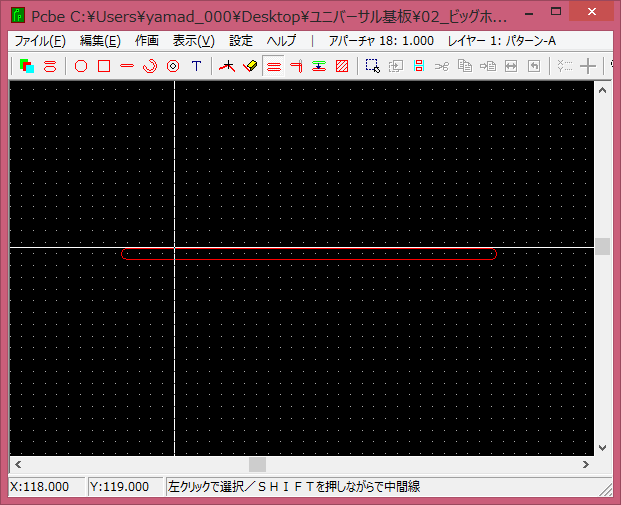 次に終点をクリックします。 上と同じように基準線上です。  次に平行線を追加する方向(この場合、基準線の上か下か)を選択します。 下に追加する場合は、基準線より下の適当な位置をクリックします。  「平行線/中間線入力」画面が表示されます。 基準線との間隔と、本数を入力します。 上の手順で始点と終点を指定したので、長さは入力できません。 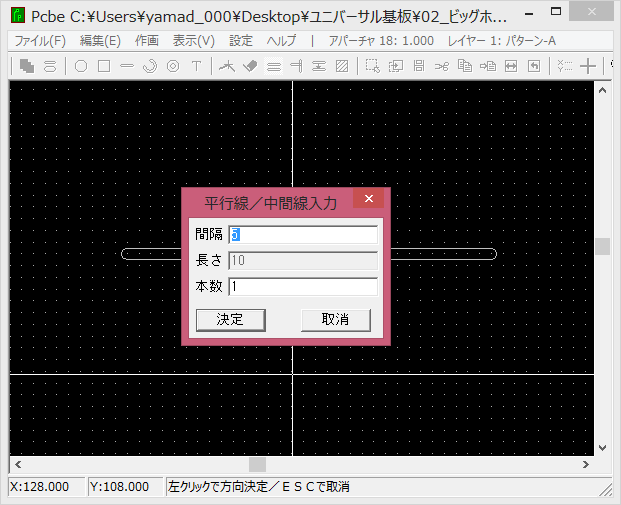 基準線の下に5mmの間隔を空けて平行線が追加されます。 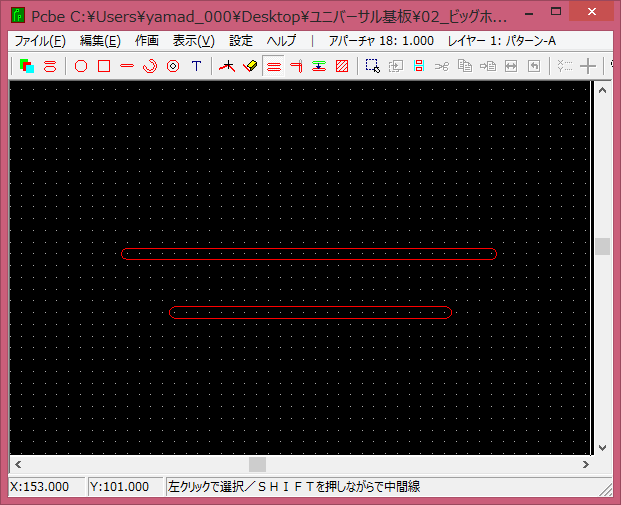 次に中間線について解説します。 中間線は2本の平行線の中間位置に直線を追加する機能です。 「選択/設定」画面で「左クリックで中間線」を選びます。 (「平行線」を選んだ場合でも、シフトキーを押しながらクリックすることで同じ機能を実行できます。) 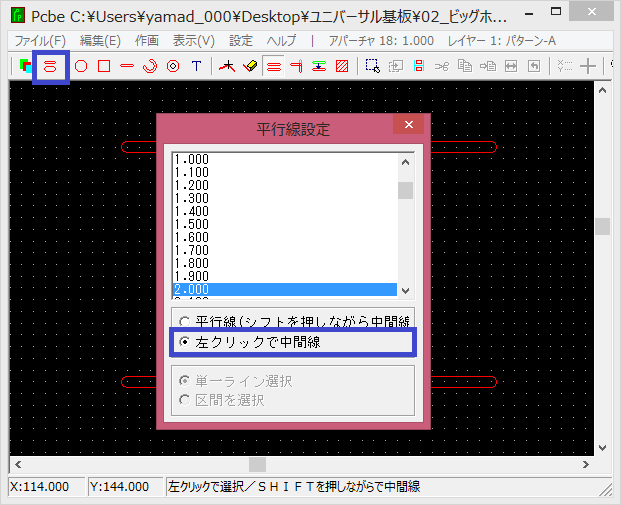 あらかじめ2本の平行線が描いてあります。 そのうちの1本をクリックします。 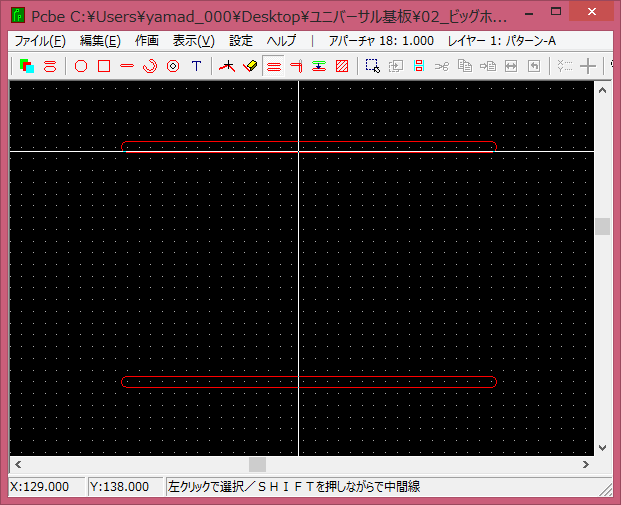 次に残りの1本をクリックします  「平行線/中間線入力」画面が表示されますので、長さと本数を入力します。 「間隔」は入力できるようになっていますが、無視されるようです。(あくまでも2本の線の中心に線が追加されます。) また、例えば本数を3本にした場合、基準線の間に3本追加されるわけではありません。追加されるのは中心に1本だけで、残り2本は同じ間隔で上または下に追加されます。 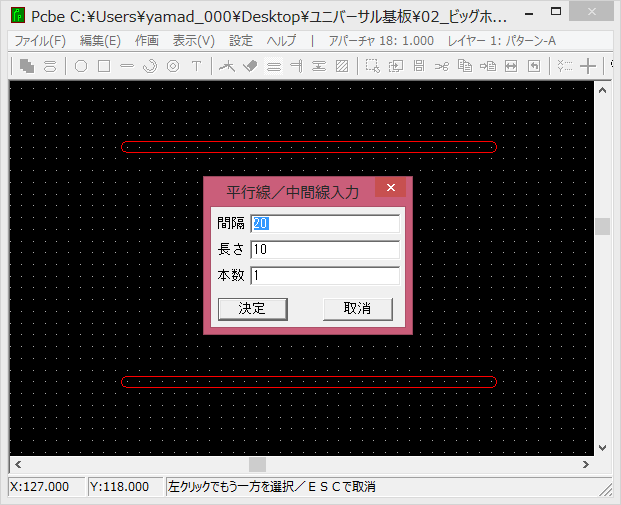 2本の基準線のちょうど真ん中に直線が追加されました。 横位置は指定していないので、適当な位置に追加されます。 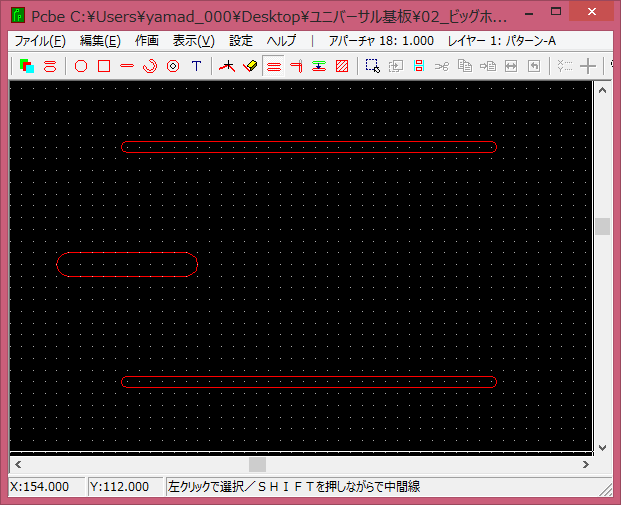 |
PCBEメニューに戻る

